Le thème Éducation sur Windows 11 que vous pouvez activer manuellement via le Registre Windows.
Les thèmes sont des fonds d’écran avec des couleurs d’accent, descurseurs, des systèmes audio et d’autres options prédéfinies qui modifient l’apparence de votre bureau.
Microsoft travaille dur pour rendre Windows 11 personnalisable et adaptable aux utilisateurs. Windows 11 est disponible en plusieurs éditions, y compris Windows 11 Education Edition.
Microsoft s’efforce de rendre les appareils éducatifs plus personnalisés et conviviaux. Ce nouveau papier peint est visuellement attrayant et convient à la fois aux thèmes sombres et clairs. Les étudiants peuvent personnaliser le gadget en choisissant leur thème. Les étudiants ont tendance à mieux prendre soin de leurs appareils car ils en sont davantage propriétaires.
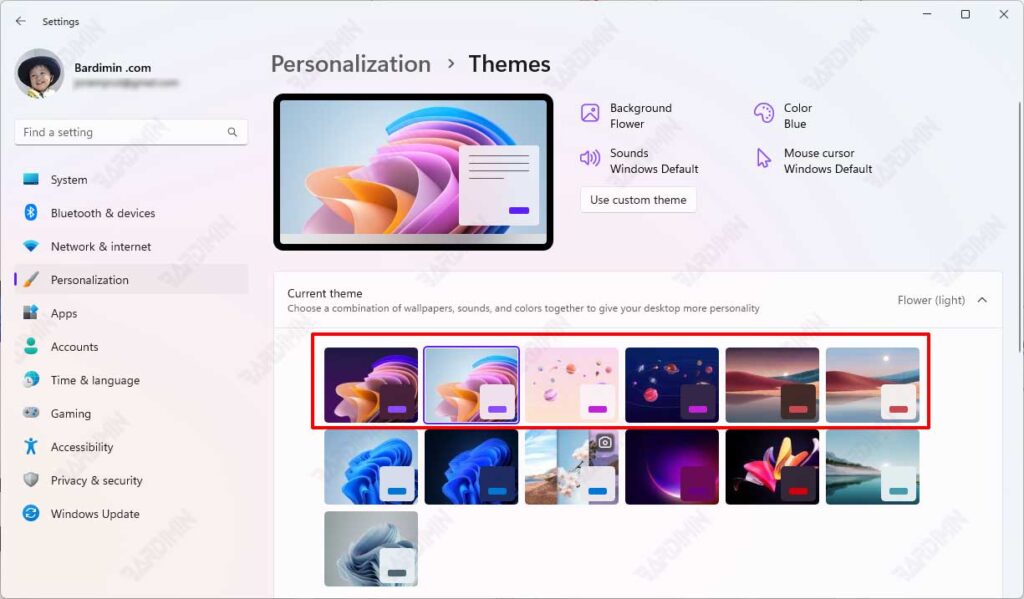
La mise à jour Windows 11 2022 (version 22H2) inclut un thème secret caché pour les enfants utilisant des appareils Windows 11 à l’école. Toutefois, le thème Éducation n’est pas installé automatiquement lorsque vous installez Windows 11 Famille, Professionnel ou une autre édition.
Vous pouvez activer manuellement l’éducation par thème en apportant des modifications mineures dans le Registre. Si vous souhaitez activer ou installer un thème Éducation dans Windows 11, procédez comme suit.
Activation des thèmes éducatifs dans Windows 11 via le Registre
- Ouvrez Windows “Registry Editor”. Appuyez sur (WIN + R) pour ouvrir l’invite Exécuter et tapez “regedit”, puis appuyez sur la touche Entrée.
- Accédez à “HKEY_LOCAL_MACHINE\SOFTWARE\Microsoft\PolicyManager\current\device”.
- Créez une nouvelle clé en cliquant avec le bouton droit de la souris sur la touche “device” et en sélectionnant l’option “New > Key”.
- Nommez la clé “Education”.
- Sélectionnez ensuite la clé Education que vous venez de créer. Dans le volet droit, cliquez avec le bouton droit de la souris et sélectionnez “New > DWORD (32-bit) Value”.
- Définissez son nom comme “EnableEduThemes”.
- Double-cliquez sur EnableEduThemes pour définir “Value data” as “1”.
- Cliquez sur le bouton OK.
- Redémarrez le fichier Explorer ou votre ordinateur.
Pour désactiver, remplacez la valeur de l’étape 7 par le nombre “’0”.
Activation des thèmes éducatifs dans Windows 11 avec des scripts
- Téléchargez le script du thème éducatif.
- Extrayez le fichier téléchargé.
- Exécutez le fichier “Enable_Education_Themes_Win11.reg” Fichier à activer.
- Redémarrez le fichier Explorer ou votre ordinateur.
Pour désactiver, exécutez le fichier “Remove_Education_Themes_Win11.reg”.
